Sådan opsættes Windows Update for at modtage Media Center-opdateringer og nye funktioner

I stedet for at svare på alle e-mails for evigt, besluttede jeg at skrive en hurtig vejledning, så jeg kan vise dig hvordan man løser problemet hurtigt og effektivt. Ja, skat!
Sådan opdateres Windows Media Center og opsætter en internetforbindelse
1. I Windows Media Center Rul ned til Opgaver og Klik indstillinger.
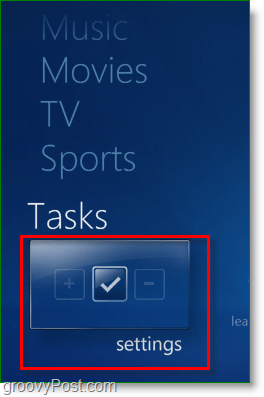
3. Klik Valg af automatisk download.
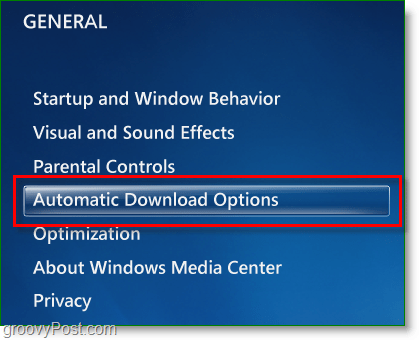
4. På bunden Klik Hent nu.
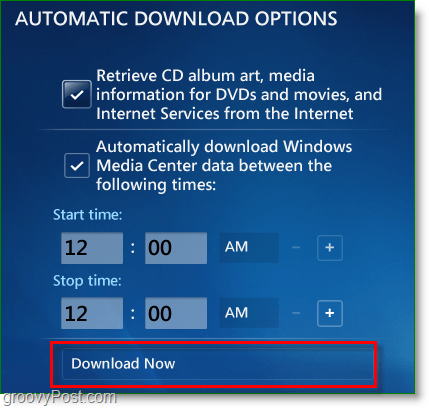
5. Hvis dette er din første gang, du bruger Windows Media Center, skal du konfigurere en internetforbindelse. Når du bliver bedt om det Klik Opsætning.
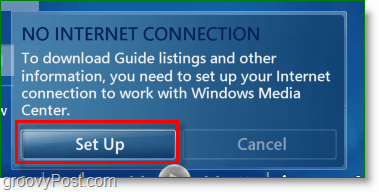
6. Klik Næste
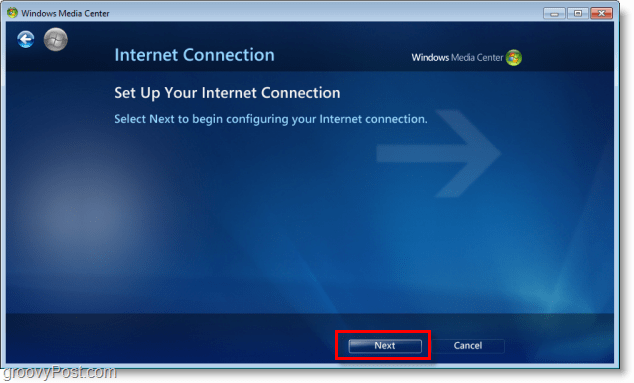
Nu skal internetforbindelsen indstilles. Lad os afslutte opdateringen.
7. Klik Hent nu (yup det er den samme, men det fungerer denne gang!)
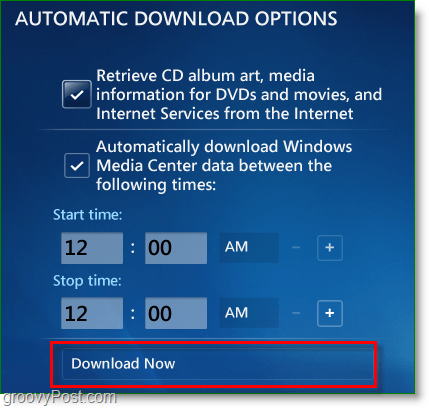
Gå tilbage til åbningssiden og underFjernsyn, muligheden for Internet-tv såvel som mange andre, skal nu være tilgængelig! Hav en god tid med dit fuldt opdaterede og tilsluttede Windows Media Center!
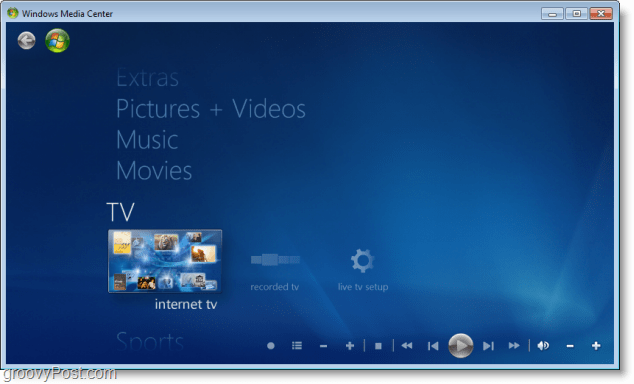
Ah ja, skat! Jeg elsker det, når det bare fungerer!


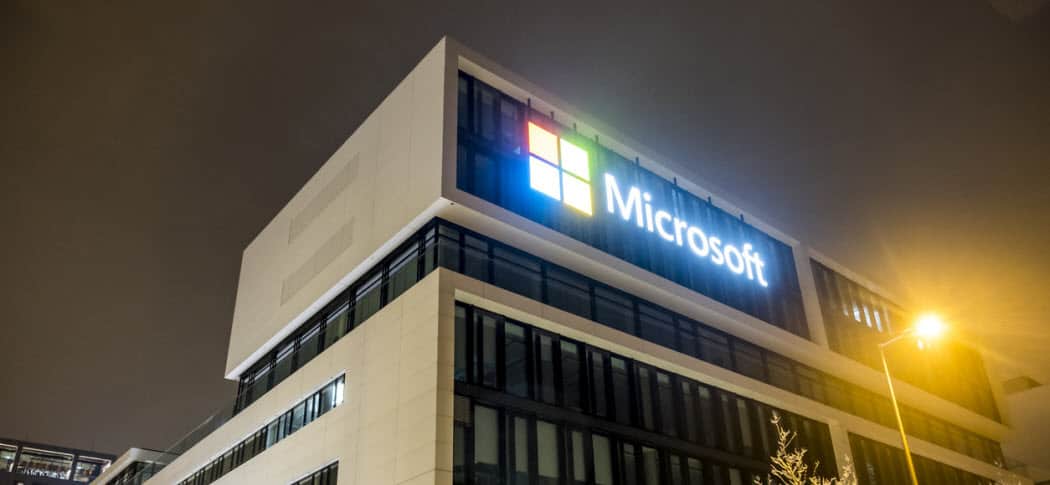


![Windows Update frigiver et ton af Windows 7-rettelser [groovyDownload]](/images/microsoft/windows-update-releases-a-ton-of-windows-7-fixes-groovydownload.png)




Efterlad en kommentar